Примечание
Для доступа к этой странице требуется авторизация. Вы можете попробовать войти или изменить каталоги.
Для доступа к этой странице требуется авторизация. Вы можете попробовать изменить каталоги.
Предоставление общего доступа к серверу или терминалу в качестве узла сеанса совместной работы в Visual Studio Code.
Общий доступ к серверу
Время от времени организатору совместного сеанса нужно предоставлять гостям доступ к веб-приложениям либо другим локальным серверам или службам. Это могут быть другие конечные точки REST или базы данных и другие серверы. Visual Studio Live Share позволяет указать номер локального порта, при необходимости присвоить ему имя и предоставить общий доступ к нему всем гостям.
Гости в этом случае смогут подключаться к указанному порту сервера, предоставленному в общий доступ, через аналогичные порты на своих локальных компьютерах. Например, если вы предоставили общий доступ к веб-серверу, работающему на порту 3000, гости будут обращаться к тому же веб-серверу на своих компьютерах через порт http://localhost:3000.
Это подключение устанавливается с использованием защищенного туннеля SSH или туннеля SSL между организатором и гостями, а проверка подлинности осуществляется через службу. Этот механизм подключения позволяет убедиться, что доступ имеют только пользователи в рамках сеанса совместной работы.
Совет
В качестве узла будьте выборочными в отношении портов, которыми вы предоставляете общий доступ к гостям. Лучше использовать порты приложений, а не предоставлять общий доступ к системному порту. Для гостей предоставленные в общий доступ порты используются так же, как если бы этот сервер или служба были запущены прямо на их компьютере. Это удобно, но совместное использование неправильного порта может быть рискованным.
В целях безопасности другим гостям предоставляются только серверы, работающие на указанных портах. Организатору совместного сеанса легко добавить новый порт. Это делается следующим образом:
На вкладке Live Share или на вкладке "Live Share" Обозреватель выберите элемент сервера общего доступа или кнопку:

Введите номер порта, на котором работает сервер. При желании также укажите имя.

Вот и все! Теперь сервер, работающий на указанном порту, будет сопоставлен с аналогичным портом, связанным с localhost каждого гостя (если этот порт не был занят).
Если нужный порт на компьютере гостя уже занят, вместо него автоматически выбирается другой. Гость может просмотреть список общих портов (по имени, если они указаны) на вкладке Обозреватель Live Share или вкладке VS Live Share. Список см. в разделе Общие серверы. Если выбрать порт, этот сервер откроется в браузере. Можно также щелкнуть сервер правой кнопкой мыши и выбрать действие копирования ссылки на сервер в буфер обмена.
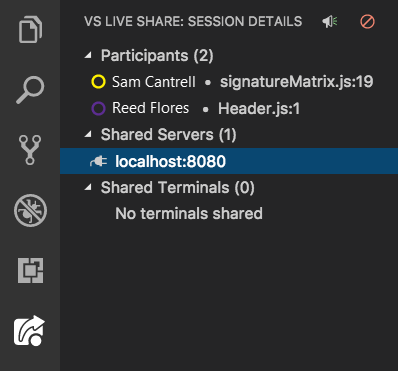
По соображениям безопасности гости не могут управлять тем, какие порты на компьютере узла являются общими.
Чтобы отменить общий доступ к локальному серверу, организатор может навести указатель мыши на элемент сервера в списке Общие серверы, а затем нажать кнопку Отменить общий доступ к серверу.
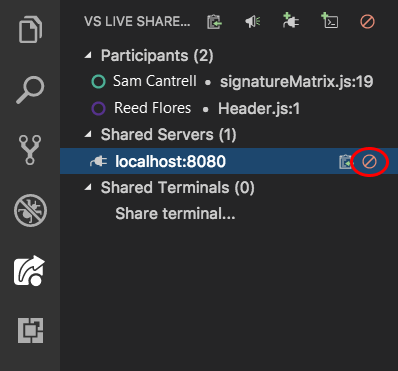
Общий доступ к терминалу
Современные разработчики часто используют разнообразные средства командной строки. Live Share позволяет организаторам совместно использовать терминал с гостями. Общий терминал может быть доступен только для чтения или для всех операций совместной работы, чтобы и вы, и гости могли выполнять команды и просматривать результаты. Вы можете сделать вывод терминала видимым для гостей. Вы также можете разрешить гостям выполнять тесты или создавать сборки, и даже изучать связанные со средой проблемы, которые возникают только на вашем компьютере.
По умолчанию терминалы не используются совместно, так как при этом гостям предоставляется как минимум доступ для чтения выходных данных всех запускаемых команд (или даже возможность самостоятельно выполнять любые команды). Такая конфигурация по умолчанию позволяет выполнять команды в локальных терминалах с меньшим риском и предоставлять общий доступ только при необходимости. И только организаторы могут запускать общие терминалы. За счет этого ограничения гости не смогут запустить общий терминал и сделать что-то неожиданное.
В качестве узла можно предоставить общий доступ к терминалу на вкладке Live Share или live Share Обозреватель. Выберите элемент терминала или кнопку "Общий доступ" :
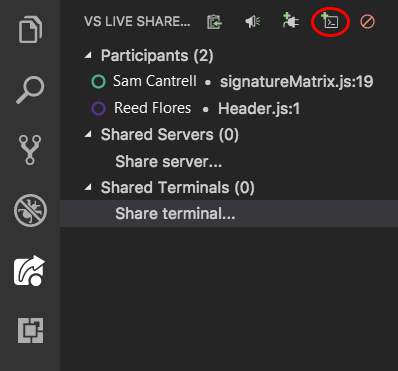
На этом этапе можно выбрать, следует ли сделать терминал доступным только для чтения или для чтения и записи. Если терминал доступен для чтения и записи, любой пользователь может вводить данные в терминал, в том числе организатор. Вы, как организатор, можете легко вмешаться, если гость делает что-то, чего делать не следует.
В целях безопасности необходимо предоставлять гостям доступ на чтение и запись, только если это действительно необходимо. Используйте терминалы только для чтения, если хотите, чтобы гости только просматривали выходные данные выполняемых вами команд. Учтите, что доступ на чтение и запись предоставляет гостям те же права доступа к терминалу, которые есть у вас. Они как и вы могут выполнить любую команду на вашем компьютере.
Примечание.
Если сеанс совместной работы предоставляется в режиме только для чтения, организатор может предоставить в общий доступ только терминалы с разрешениями на чтение.

Когда вы выберете нужный тип общего терминала, этот терминал появится на вкладке Терминал в Visual Studio Code.

Если одновременно используются несколько общих терминалов или фокус переключен на другую вкладку, вы можете вернуться в нужный терминал, выбрав соответствующий элемент в списке Общие терминалы.
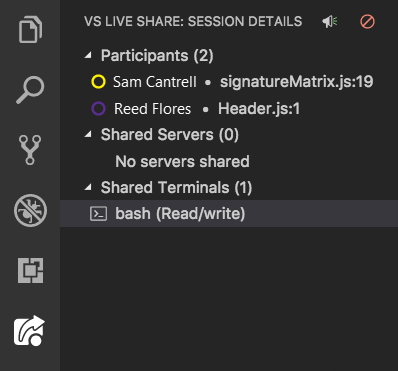
Чтобы завершить сеанс терминала, введите выход, закройте окно терминала или нажмите кнопку "Отменить общий доступ" на вкладке live Share Обозреватель или вкладке Live Share. Все будут отключены.
Следующие шаги
Дополнительные сведения см. в следующих статьях:
- Краткое руководство. Предоставление общего доступа к первому проекту
- Краткое руководство. Присоединение к первому сеансу
- Установка и вход в Live Share в Visual Studio
- Требования к подключению для Live Share
- Функции системы безопасности Live Share
- Сведения об установке Linux
Возникли проблемы? Ознакомьтесь с разделом по устранению неполадок или отправьте отзыв.